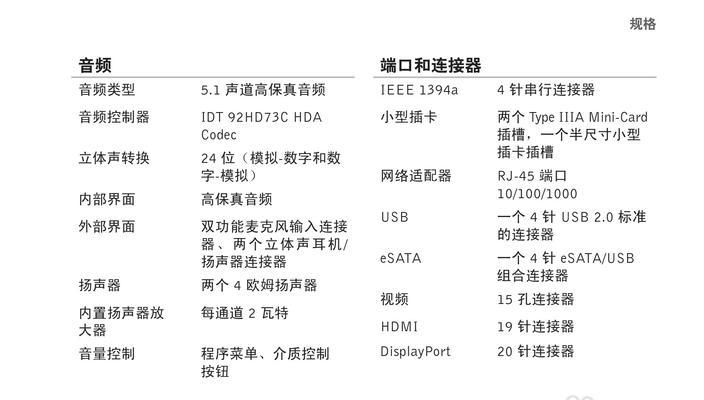随着技术的进步,Windows10操作系统成为了大部分电脑用户的首选。然而,有时候用户可能会遇到Win10黑屏只有鼠标的问题,这给用户的正常使用带来了困扰。本文将介绍Win10黑屏只有鼠标的可能原因,并提供相应的解决方法,帮助用户解决这一问题。
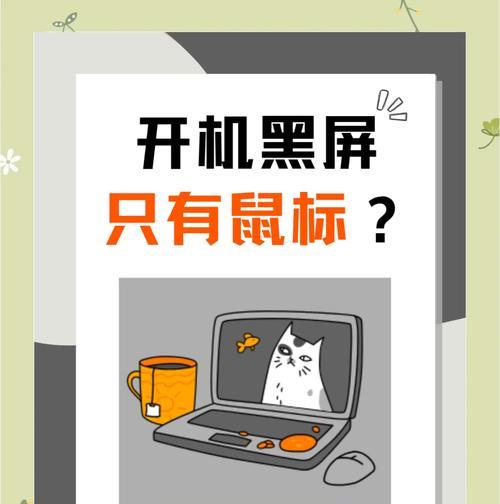
硬件连接问题可能导致Win10黑屏
在使用Win10时,如果某些硬件设备没有正确连接,如显示器、键盘或鼠标等,就有可能出现黑屏问题。用户可以检查并重新插拔这些硬件设备,确保它们被正确连接。
显卡驱动问题可能导致Win10黑屏
显卡驱动是显示器正常工作的关键组件,如果驱动出现问题,就可能导致Win10黑屏。用户可以尝试更新显卡驱动程序,或者将其回滚到之前的版本,以解决此问题。

操作系统更新问题可能导致Win10黑屏
有时候,Windows10的更新可能引起黑屏问题。用户可以尝试进入安全模式,然后卸载最近的更新,以解决黑屏问题。在安全模式下,用户可以使用键盘来完成操作。
恶意软件可能导致Win10黑屏
恶意软件,如病毒或间谍软件,有时会导致Win10黑屏。用户可以运行杀毒软件来扫描并清除系统中的恶意软件,以解决此问题。
系统文件损坏可能导致Win10黑屏
系统文件的损坏也可能导致Win10黑屏。用户可以使用Windows10的内置工具,如系统文件检查器(SFC)和DISM工具,来修复损坏的系统文件。

电源问题可能导致Win10黑屏
电源问题也是Win10黑屏的一个常见原因。用户可以确保电源线连接良好,并检查电源供应是否稳定。如果有必要,可以更换电源适配器或电池。
外部设备冲突可能导致Win10黑屏
某些外部设备的驱动程序与Windows10不兼容可能会导致黑屏问题。用户可以断开连接所有外部设备,然后逐个重新连接它们,以找到引起黑屏的设备。
系统设置问题可能导致Win10黑屏
某些系统设置可能会导致Win10黑屏。用户可以尝试重置显示设置,通过按下“Win+P”键来切换显示模式,以恢复正常的显示。
安全模式下修复Win10黑屏问题
如果用户无法进入正常模式,可以尝试进入安全模式来解决Win10黑屏问题。在安全模式下,用户可以进行系统恢复、驱动程序回滚或其他修复操作。
使用系统还原解决Win10黑屏问题
如果用户最近进行了系统更改或安装了新的程序,这可能是导致Win10黑屏的原因。用户可以尝试使用系统还原功能,将系统恢复到之前的状态。
重装操作系统解决Win10黑屏问题
如果以上解决方法都无效,用户可以考虑重装操作系统来解决Win10黑屏问题。在重新安装之前,建议用户备份重要数据。
使用专业修复工具解决Win10黑屏问题
有一些专业的修复工具可以帮助用户解决Win10黑屏问题。这些工具可以自动检测和修复与黑屏相关的问题,提高修复效率。
寻求专业帮助解决Win10黑屏问题
如果用户尝试了以上的解决方法仍然无法解决Win10黑屏问题,建议寻求专业技术支持。专业人员可以提供更深入的诊断和修复措施。
Win10黑屏只有鼠标问题的预防措施
为了避免出现Win10黑屏只有鼠标的问题,用户应该定期更新系统和驱动程序,并使用可靠的杀毒软件保护计算机免受恶意软件的侵害。
Win10黑屏只有鼠标问题可能由多种原因引起,如硬件连接问题、显卡驱动问题、操作系统更新等。用户可以尝试多种解决方法,如检查硬件连接、更新驱动程序、卸载最近的更新等。如果问题仍然存在,可以考虑重装操作系统或寻求专业技术支持来解决。最重要的是定期进行系统维护和保护,以避免出现类似问题的发生。